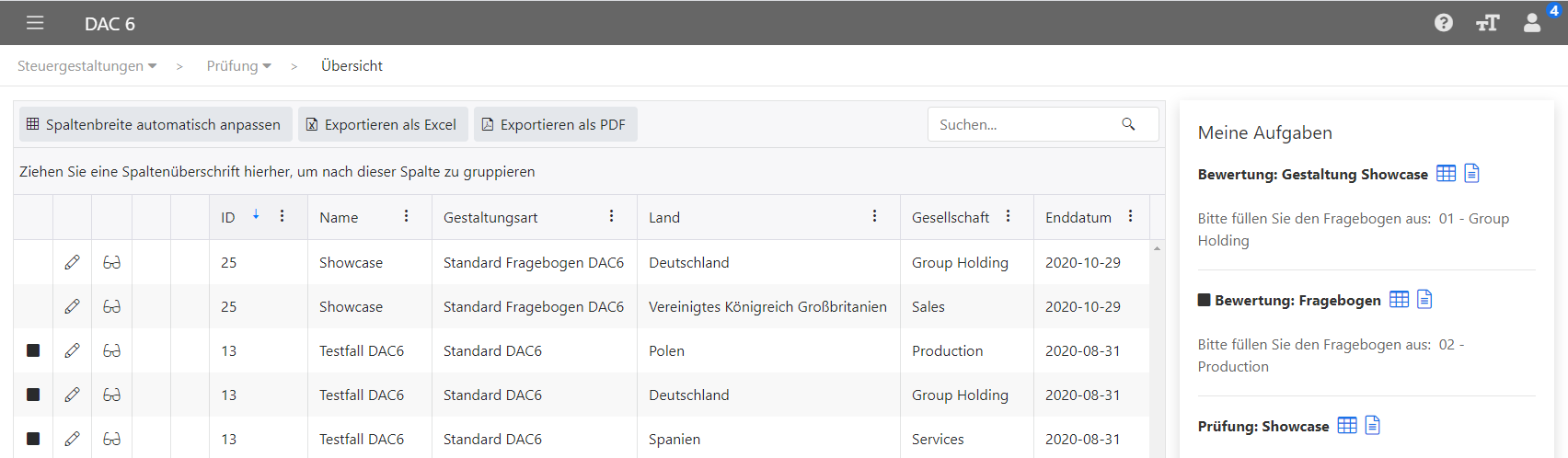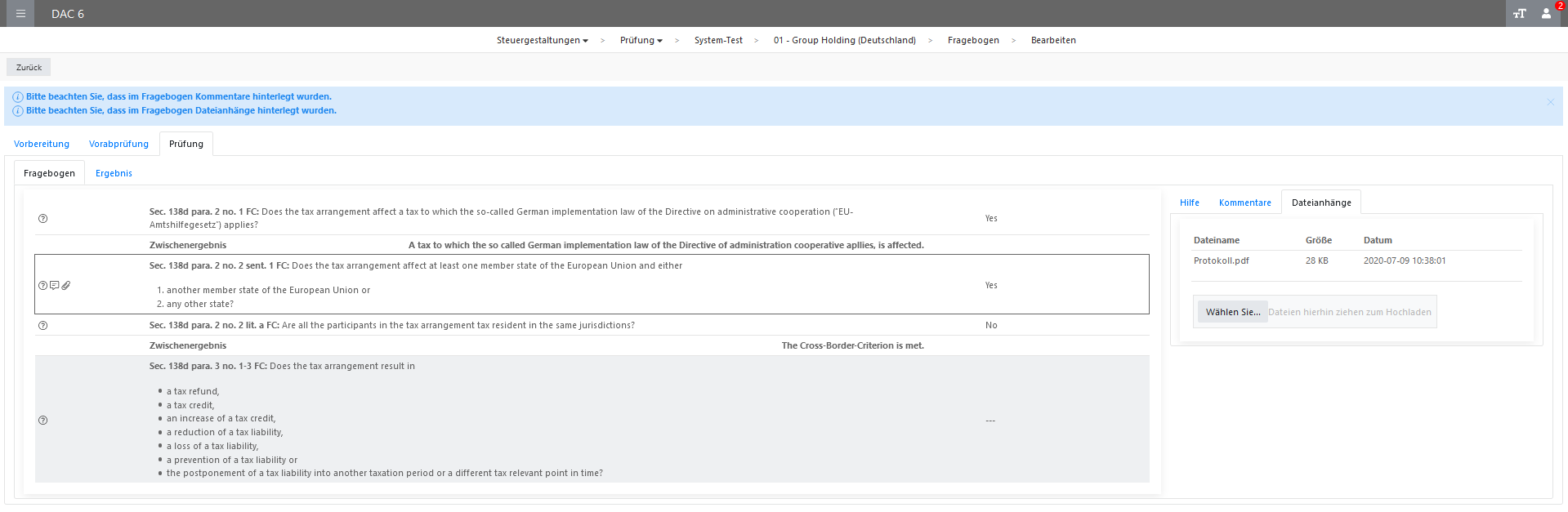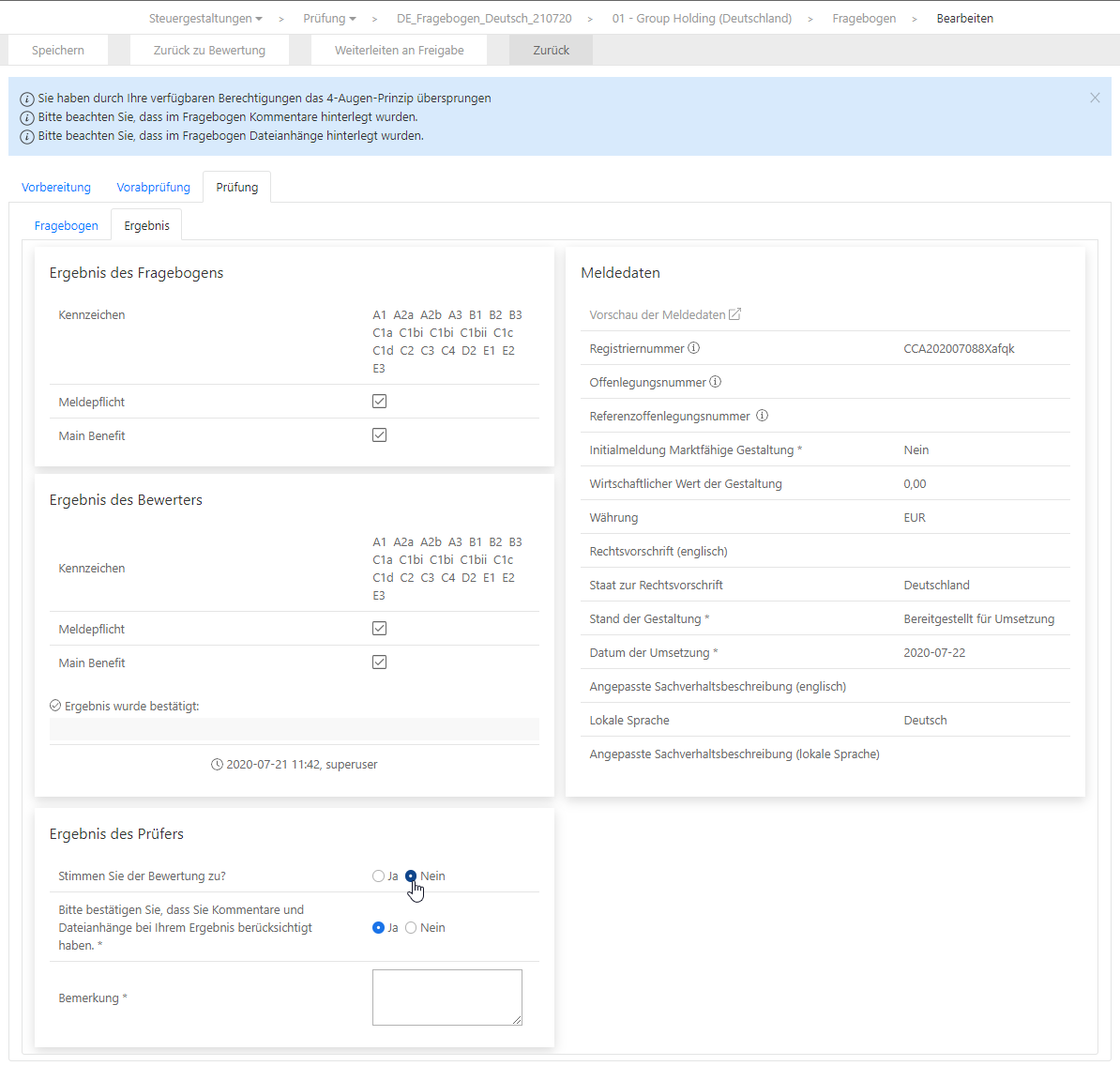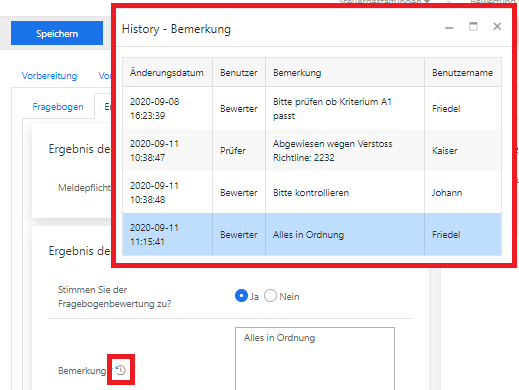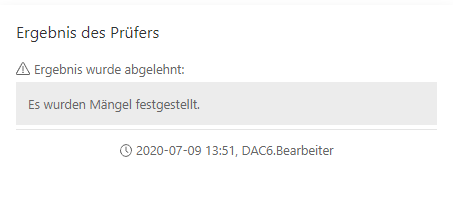Prüfung
Auf der Ebene Prüfung hat der User die Möglichkeit, eine fachliche Prüfung der Bewertung durchzuführen und so ein Vier-Augen Prinzip im Tool abzubilden.
Der Prüfer kann dabei der Bewertung zustimmen und den Bewertungsstrang für die Freigabe weiterleiten oder aber die Bewertung ablehnen und einen Prozessschritt zurück in die Bewertung geben.
Übersicht
Der Dialog Prüfung erlaubt eine Übersicht über Steuergestaltungen auf der Statusebene Prüfung. Dabei werden weiterhin die einzelnen Bewertungsstränge der Steuergestaltung dargestellt.
Dialog Übersicht Prüfung
In der Übersicht werden dem User [wie in den anderen Prozessschritten auch] alle Steuergestaltungen, für die er eine Berechtigung hat, angezeigt. Neben dem Namen und Gestaltungsart sowie Land und Gesellschaft des einzelnen Bewertungsstranges, ist in der Übersicht auch direkt das Enddatum [basierend auf dem [internen] Startdatum, das in der Vorbereitung hinterlegt wurde], sowie der Bearbeitungsstatus des Prozessschrittes Prüfung und der Prüfer sichtbar.
Unter Meine Aufgaben sieht er die Aufgaben, für die er direkt als Bearbeiter eingetragen wurde.
Bearbeitungsansicht
Über Klick auf den Stift bzw. das Fragebogensymbol in Meine Aufgaben gelangt der User in die Bearbeitungsansicht. Hier kann er neben der eigentlichen Bearbeitung der Prüfung wiederum auch die vorangegangenen Prozessschritte Vorbereitung und Vorabprüfung einsehen.
Sollten im Fragebogen Kommentare und / oder Dateianhänge hinterlegt sein, wird ein Hinweis-Banner eingefügt und ein zusätzlicher Pflicht-Radiobutton in der Bearbeitungsansicht im Bereich Ergebnis eingeblendet. Zusätzlich erscheint ein Hinweis wenn das Vier-Augen-Prinzip übersprungen wurde.
Fragebogen
Im Bereich Fragebogen kann der Prüfer den befüllten Fragebogen des Bewerters einsehen und auch auf die Hilfe / Kommentare / Dateianhänge zugreifen. Er selbst kann Kommentare oder Dateianhänge ergänzen, jedoch keine Änderungen im Fragebogen selbst vornehmen.
Ergebnis
Der Bereich Ergebnis enthält neben der Ansicht des Bewerters [Ergebnis des Fragebogens, Ergebnis des Bewerters und Meldedaten [inkl. Meldevorschau]] einen zusätzlichen Block Ergebnis des Prüfers, in dem er sein Ergebnis treffen und dokumentieren kann.
Der Prüfer hat [wie auch der Bewerter] die Möglichkeit sich den Verlauf der Bemerkungen durch Auswahl des Historie-Icons anzuzeigen.
Für das Ergebnis hat der Prüfer zwei Optionen:
Bewertung zustimmen
Er stimmt der Bewertung des Fragebogens zu. In diesem Fall muss er [sofern Kommentare / Dateianhänge vorhanden] bestätigen, dass diese Kommentare und Dateianhänge im Rahmen der Ergebnisfindung berücksichtigt wurden und eine Bemerkung ergänzen.
Im Anschluss kann der dieses Ergebnis durch Speichern festschreiben und der Button Weiterleiten an Freigabe wird aktiv. Nach dem Weiterleiten erscheint eine Rückmeldung über die Statusänderung der Gestaltung und der Bearbeiter kann direkt über Auswahl des Pfeilsymbols den Dialog wechseln.
Bewertung nicht zustimmen
Stimmt der Prüfer der Bewertung des Fragebogens hingegen nichts zu, muss er [sofern Kommentare / Dateianhänge vorhanden] ebenfalls bestätigen, dass diese Kommentare und Dateianhänge im Rahmen der Ergebnisfindung berücksichtigt wurden und eine Bemerkung ergänzen.
Im Anschluss kann der dieses Ergebnis durch Speichern festschreiben und der Button Zurück zu Bewertung wird aktiv. Nach der Rückgabe erscheint wieder eine Rückmeldung über die Statusänderung der Gestaltung und der Bearbeiter kann direkt über Auswahl des Pfeilsymbols den Dialog wechseln.
Der Sachverhalt wird nun mit dem Ergebnis des Prüfers, seiner Bemerkung und seinen Ergänzungen im Bereich Kommentare und Dateianhänge in den Status Bewertung verschoben.